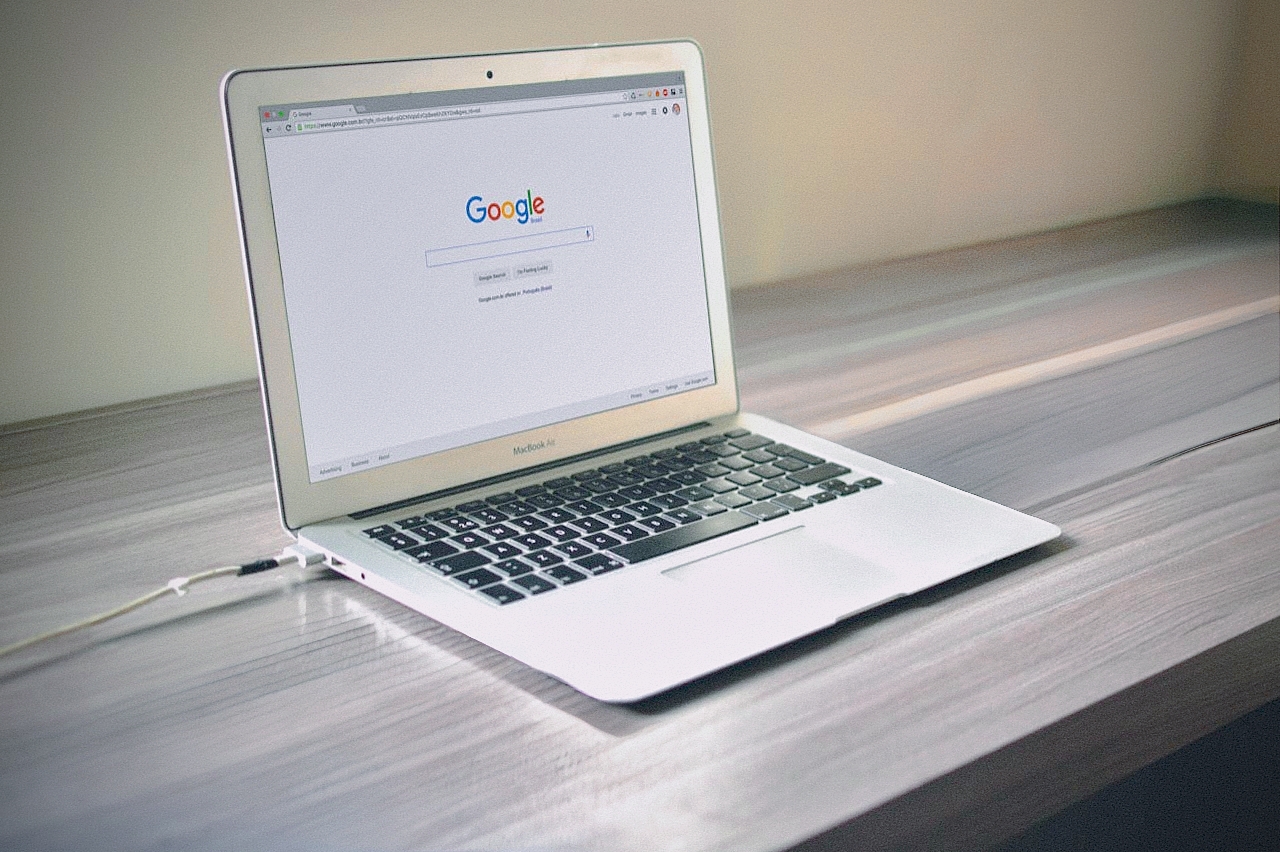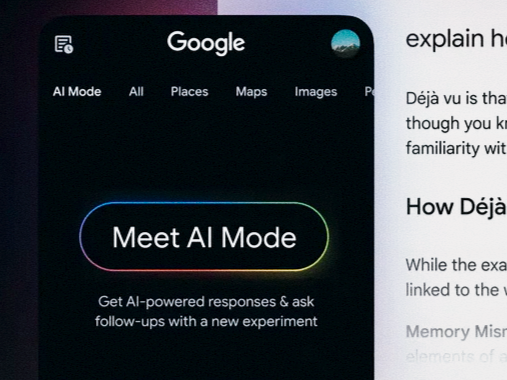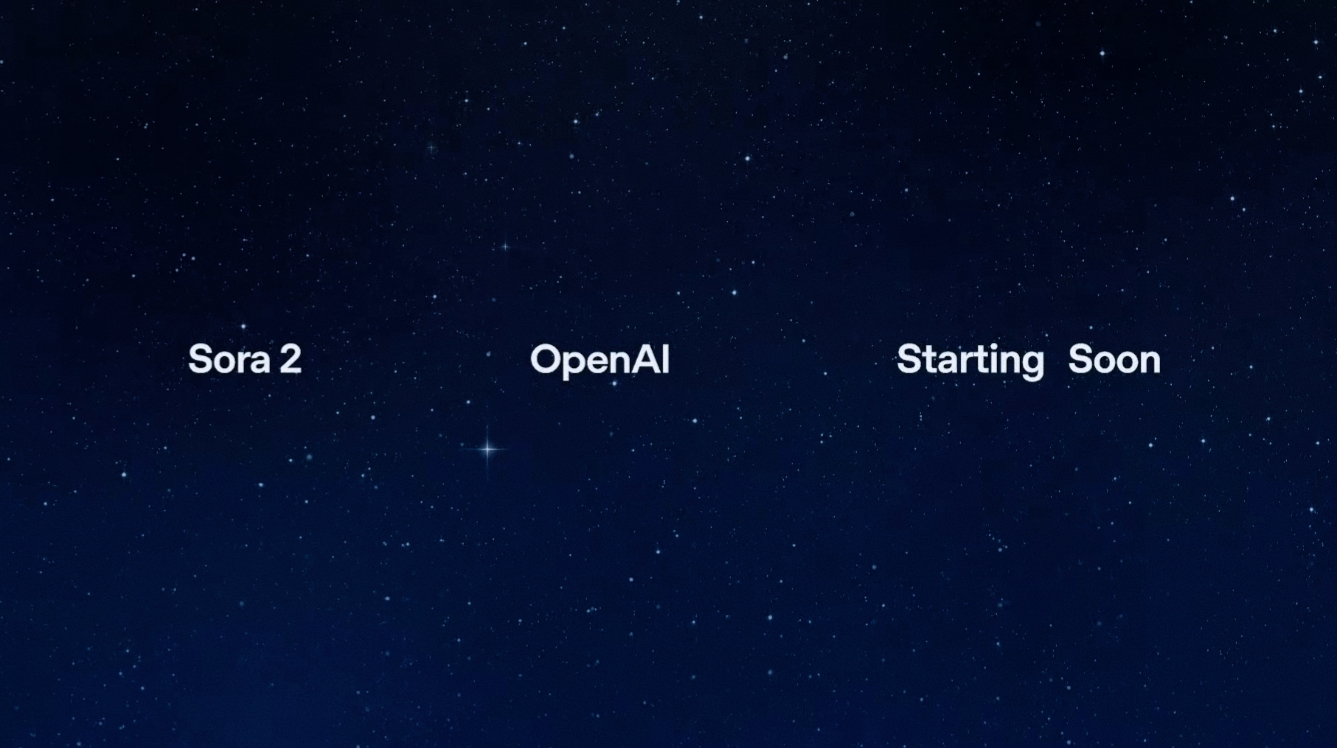Pamięć podręczna przeglądarki, zwana również cache, to mechanizm przechowywania danych z odwiedzanych stron internetowych na dysku twardym urządzenia użytkownika. Jej głównym zadaniem jest przyspieszenie ładowania stron podczas kolejnych wizyt. Dzięki temu przeglądarka nie musi za każdym razem pobierać wszystkich elementów strony od nowa, lecz korzysta z wcześniej zapisanych zasobów, takich jak obrazy, pliki CSS i skrypty JavaScript. Regularne czyszczenie pamięci podręcznej jest ważne z kilku powodów, w tym dla zachowania bezpieczeństwa i optymalnej wydajności przeglądarki. W niniejszym artykule omówimy, jak wyczyścić cache w popularnych przeglądarkach: Opera, Mozilla Firefox i Google Chrome.
Sprawdź koniecznie: Strony www Rzeszów
Dlaczego warto czyścić cache?
Czyszczenie pamięci podręcznej to czynność, którą warto wykonywać regularnie. Zapełniona pamięć podręczna może prowadzić do spowolnienia działania przeglądarki, a także do problemów z wyświetlaniem aktualnych wersji stron internetowych. Czasami, mimo wprowadzenia zmian na stronie, użytkownik widzi jej starszą wersję – jest to właśnie efekt działania cache. Ponadto, pamięć podręczna może stanowić zagrożenie dla bezpieczeństwa, ponieważ cyberprzestępcy mogą wykorzystać zgromadzone w niej dane do włamań na komputer. Regularne czyszczenie cache jest więc ważnym elementem dbania o bezpieczeństwo i wydajność przeglądarki.
Przyspieszenie działania przeglądarki
Gdy pamięć podręczna jest pełna, przeglądarka musi przeszukiwać dużą ilość danych, aby znaleźć potrzebne zasoby. To może prowadzić do spowolnienia ładowania stron internetowych. Regularne czyszczenie cache pozwala na usunięcie niepotrzebnych plików i przyspieszenie działania przeglądarki.
Wyświetlanie aktualnych wersji stron
Czasami, mimo wprowadzenia zmian na stronie internetowej, użytkownik nadal widzi jej starszą wersję. Dzieje się tak, ponieważ przeglądarka wczytuje stronę z pamięci podręcznej, zamiast pobrać ją od nowa z serwera. Czyszczenie cache wymusza pobranie aktualnej wersji strony, co pozwala na zobaczenie najnowszych zmian.
Ochrona przed zagrożeniami
Pamięć podręczna może być wykorzystywana przez cyberprzestępców do przeprowadzania ataków. Regularne czyszczenie cache zmniejsza ryzyko tego typu zagrożeń, ponieważ usuwa potencjalnie niebezpieczne pliki.
Jak wyczyścić cache w operze?
Przeglądarka Opera oferuje kilka sposobów na wyczyszczenie pamięci podręcznej. Można to zrobić ręcznie, poprzez ustawienia przeglądarki, lub automatycznie, konfigurując odpowiednie opcje. Poniżej przedstawiamy szczegółowe instrukcje, jak wyczyścić cache w Operze krok po kroku.
Ręczne czyszczenie cache
Aby ręcznie wyczyścić pamięć podręczną w Operze, należy wykonać następujące kroki:
- Otwórz przeglądarkę Opera.
- Kliknij ikonę menu (tzw. „hamburger menu”) w lewym górnym rogu okna.
- Przewiń menu na dół i wybierz „Przejdź do pełnych ustawień przeglądarki”.
- W sekcji „Prywatność i bezpieczeństwo” kliknij „Wyczyść dane przeglądania”.
- W oknie, które się pojawi, wybierz zakładkę „Zaawansowane”.
- Zaznacz opcję „Obrazy i pliki w pamięci podręcznej”.
- Wybierz zakres czasu, dla którego chcesz wyczyścić cache (np. „Od samego początku”).
- Kliknij przycisk „Wyczyść dane”
Automatyczne czyszczenie cache
Opera umożliwia również automatyczne czyszczenie pamięci podręcznej przy każdym zamknięciu przeglądarki. Aby to skonfigurować, wykonaj następujące kroki:
- Otwórz przeglądarkę Opera.
- Kliknij ikonę menu w lewym górnym rogu okna.
- Przewiń menu na dół i wybierz „Przejdź do pełnych ustawień przeglądarki”.
- W sekcji „Prywatność i bezpieczeństwo” kliknij „Ciasteczka i inne dane witryn”.
- Włącz opcję „Usuwaj ciasteczka i dane witryn, gdy Opera jest zamykana”.
Czyszczenie za pomocą skrótu klawiszowego
Alternatywnie, można użyć skrótu klawiszowego Ctrl + Shift + Delete (lub Command + Shift + Delete na macOS), aby szybko otworzyć okno czyszczenia danych przeglądania. Następnie należy postępować zgodnie z instrukcjami opisanymi w punkcie „Ręczne czyszczenie cache”.
Czyszczenie pamięci w firefox
Mozilla Firefox, podobnie jak Opera, oferuje kilka sposobów na wyczyszczenie pamięci podręcznej. Użytkownicy mogą wybrać czyszczenie ręczne lub skonfigurować automatyczne usuwanie danych przy każdym zamknięciu przeglądarki. Poniżej przedstawiamy szczegółowe instrukcje, jak to zrobić.
Ręczne czyszczenie pamięci podręcznej
Aby ręcznie wyczyścić cache w przeglądarce Firefox, wykonaj następujące kroki:
- Otwórz przeglądarkę Mozilla Firefox.
- Kliknij ikonę menu (trzy poziome kreski) w prawym górnym rogu okna.
- Wybierz „Historia”, a następnie „Wyczyść historię przeglądania”.
- W oknie, które się pojawi, wybierz zakres czasu, dla którego chcesz wyczyścić cache (np. „Wszystko”).
- Zaznacz opcję „Pamięć podręczna”.
- Upewnij się, że inne opcje, które nie chcesz usuwać, są odznaczone.
- Kliknij przycisk „Wyczyść teraz”.
Automatyczne czyszczenie cache
Firefox umożliwia automatyczne czyszczenie pamięci podręcznej przy każdym zamknięciu przeglądarki. Aby to skonfigurować, wykonaj następujące kroki:
- Otwórz przeglądarkę Mozilla Firefox.
- Kliknij ikonę menu w prawym górnym rogu okna.
- Wybierz „Opcje”.
- Przejdź do panelu „Prywatność i bezpieczeństwo”.
- W sekcji „Ciasteczka i dane stron” zaznacz opcję „Usuwaj ciasteczka i dane witryn, gdy Firefox jest zamykany”.
- Kliknij przycisk „Wyjątki”, aby skonfigurować, które strony mają być wyłączone z automatycznego czyszczenia.
Skrót klawiszowy
Podobnie jak w Chrome i Operze, w Firefoksie można użyć skrótu klawiszowego Ctrl + Shift + Delete (lub Command + Shift + Delete na macOS), aby szybko otworzyć okno czyszczenia historii przeglądania. Następnie należy postępować zgodnie z instrukcjami opisanymi w punkcie „Ręczne czyszczenie pamięci podręcznej”.
Jak wyczyścić dane w chrome?
Google Chrome, będący jedną z najpopularniejszych przeglądarek internetowych, również oferuje proste i intuicyjne metody czyszczenia pamięci podręcznej. Regularne czyszczenie cache w Chrome jest kluczowe dla utrzymania wysokiej wydajności i bezpieczeństwa przeglądania. Poniżej znajdziesz szczegółowe instrukcje, jak to zrobić.
Ręczne czyszczenie pamięci
Aby ręcznie wyczyścić pamięć podręczną w Google Chrome, wykonaj następujące kroki:
- Otwórz przeglądarkę Google Chrome.
- Kliknij ikonę menu (trzy pionowe kropki) w prawym górnym rogu okna.
- Wybierz „Więcej narzędzi”, a następnie „Wyczyść dane przeglądania”.
- W oknie, które się pojawi, wybierz zakres czasu, dla którego chcesz wyczyścić cache (np. „Od samego początku”).
- Zaznacz opcję „Obrazy i pliki w pamięci podręcznej”.
- Upewnij się, że inne opcje, które nie chcesz usuwać, są odznaczone.
- Kliknij przycisk „Wyczyść dane”
Automatyczne czyszczenie
Chrome nie oferuje natywnej opcji automatycznego czyszczenia pamięci podręcznej przy każdym zamknięciu przeglądarki. Jednak można skorzystać z rozszerzeń dostępnych w Chrome Web Store, które oferują taką funkcjonalność. Alternatywnie, można skonfigurować czyszczenie cache przy każdym uruchomieniu przeglądarki, korzystając z odpowiednich parametrów startowych
Skrót klawiszowy
Najszybszym sposobem na otwarcie okna czyszczenia danych przeglądania w Chrome jest użycie skrótu klawiszowego Ctrl + Shift + Delete (lub Command + Shift + Delete na macOS). Po jego użyciu należy postępować zgodnie z instrukcjami opisanymi w punkcie „Ręczne czyszczenie pamięci”.
Regularne czyszczenie pamięci podręcznej w przeglądarkach Opera, Firefox i Chrome jest kluczowe dla utrzymania ich wydajności, bezpieczeństwa i prawidłowego wyświetlania stron internetowych. Wybór metody czyszczenia – ręcznej czy automatycznej – zależy od preferencji użytkownika i jego potrzeb. Niezależnie od wybranej metody, warto pamiętać o regularnym wykonywaniu tej czynności, aby cieszyć się szybkim i bezpiecznym przeglądaniem internetu.